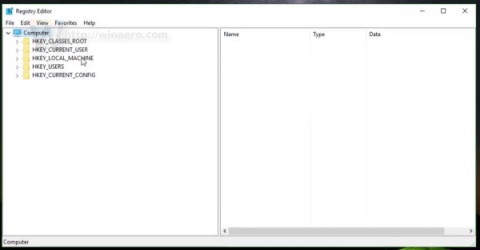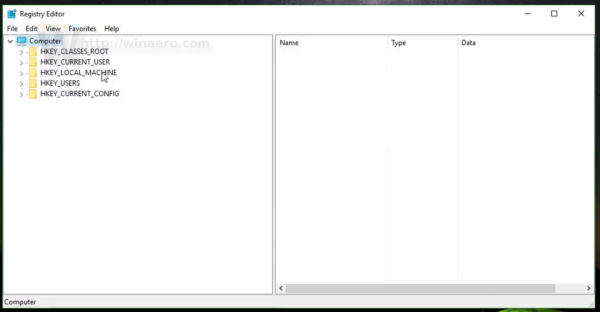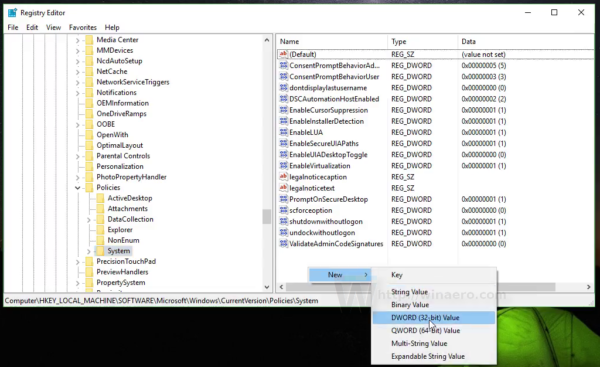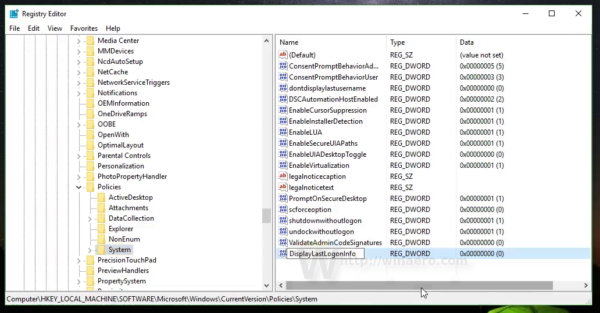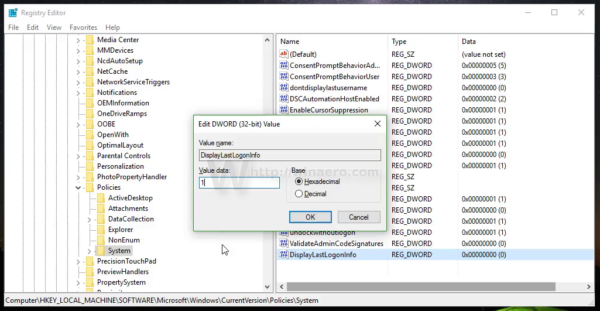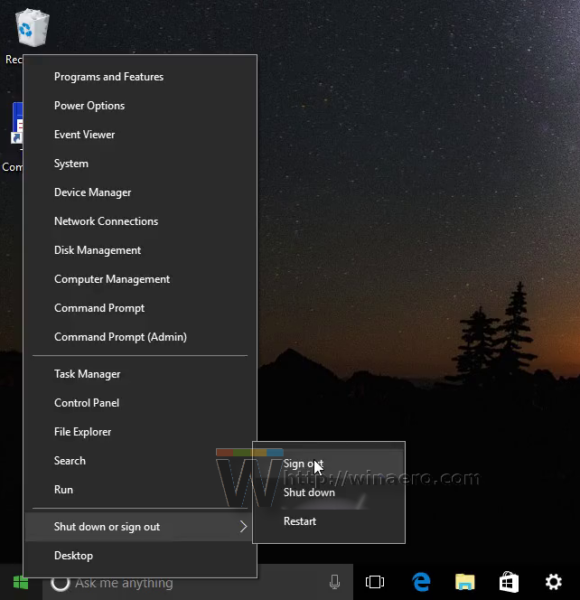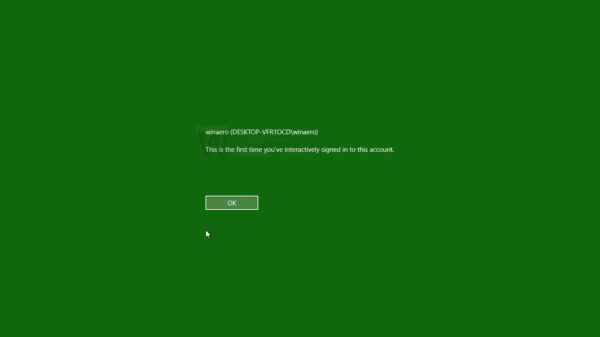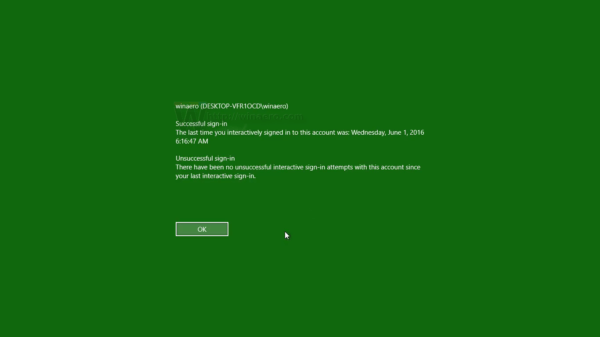Однією з цікавих функцій усіх версій Windows (включно з Windows 8 і Windows 10), про яку користувачі можуть не знати, є функція, яка може відображати детальну інформацію для входу.
Кожного разу, коли ви входите до комп’ютера Windows, на екрані користувача ви побачите дату й час останнього успішного входу на вашому комп’ютері. Ця функція навіть відображає інформацію, якщо остання спроба входу була невдалою.
У наведеній нижче статті Tips.BlogCafeIT допоможе вам увімкнути цю функцію на комп’ютері з Windows 10.
Щоб увімкнути цю функцію на комп’ютері з Windows 10, виконайте наведені нижче дії.
1. Відкрийте редактор реєстру.
Клацніть правою кнопкою миші кнопку «Пуск» у нижньому лівому куті екрана та виберіть «Виконати» , щоб відкрити вікно команди «Виконати».
Далі введіть regedit у вікно команди «Виконати» та натисніть Enter, щоб відкрити редактор реєстру.
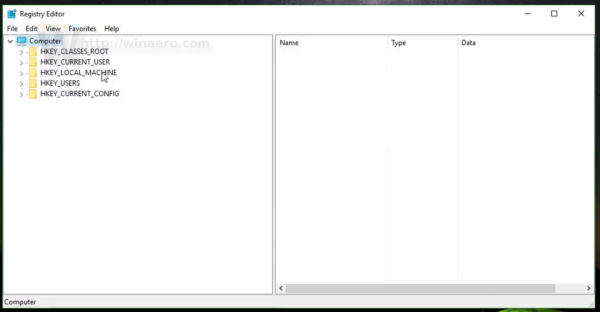
2. У вікні редактора реєстру перейдіть до ключа:
HKEY_LOCAL_MACHINE\SOFTWARE\Microsoft\Windows\CurrentVersion\Policies\System
3. Створіть нове значення DWORD, клацнувши правою кнопкою миші будь-яке порожнє місце на правій панелі та вибравши New => DWORD (32-bit) Value . Назвіть це значення DisplayLastLogonInfo.
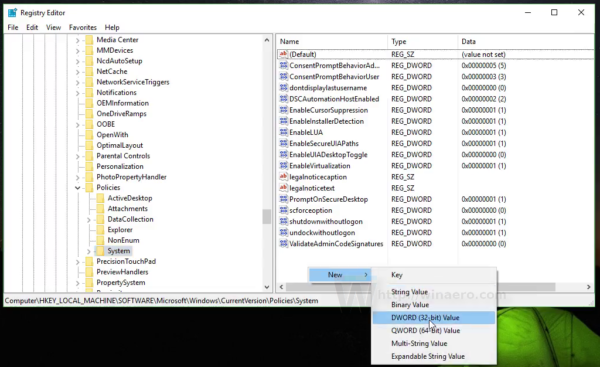
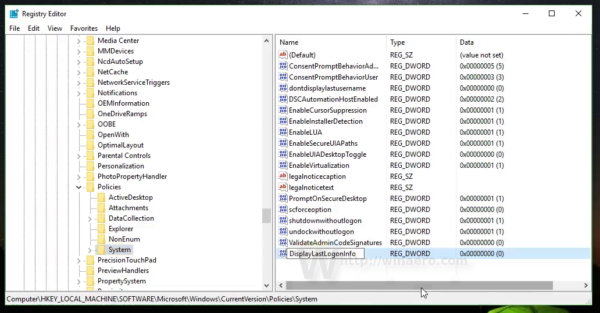
Двічі клацніть DisplayLastLogonInfo та встановіть значення у кадрі Value Data на 1 , щоб увімкнути інформацію про останній вхід.
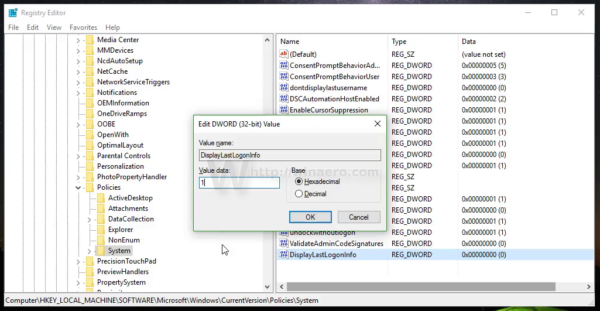
Нарешті, вийдіть із системи та знову увійдіть до комп’ютера з Windows 10, щоб перевірити результати.
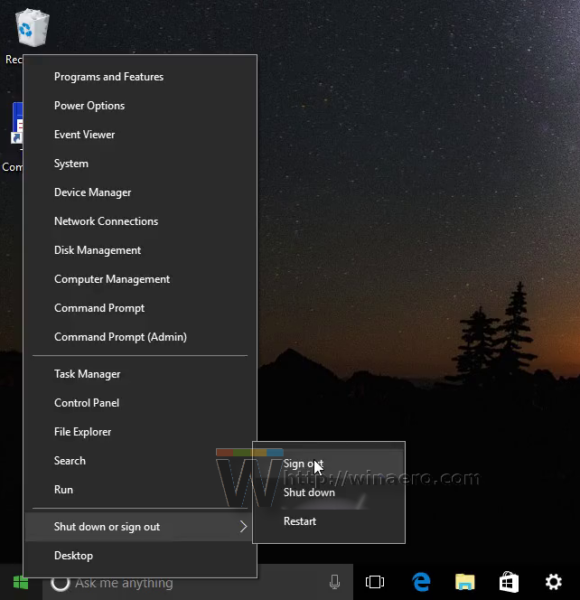
Під час першого входу на екрані ви побачите інформацію, як показано нижче:
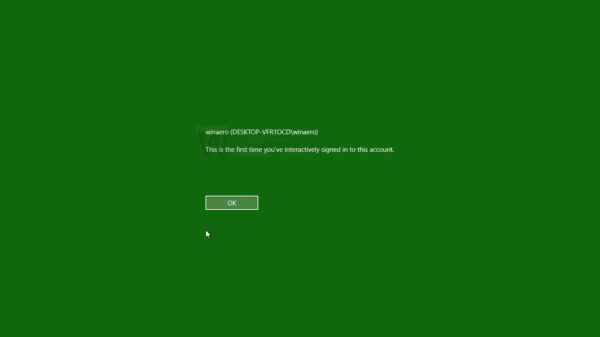
Після наступного входу на екрані ви побачите іншу інформацію:
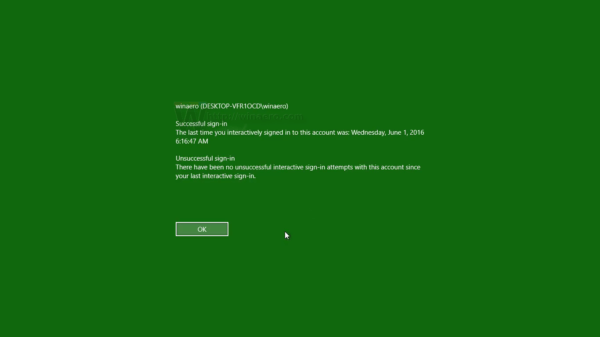
Крім того, ви можете переглянути відеоінструкції щодо відображення останньої інформації для входу під час кожного входу в Windows 10 нижче:
Зверніться до інших статей нижче:
Удачі!